Win11自带edge无法打开怎么办?Win11打不开edge浏览器解决办法
Win11自带edge无法打开怎么办?很多朋友现在都开始使用Windows11系统自带的edge浏览器,因为挺不错的,跟谷歌浏览器一样可以拓展插件,还有很多实用的功能可以使用,但是有些朋友突然发现Win11电脑没法打开edge浏览器,这该怎么解决?
Win11自带edge无法打开怎么办?很多朋友现在都开始使用Windows11系统自带的edge浏览器,因为挺不错的,跟谷歌浏览器一样可以拓展插件,还有很多实用的功能可以使用,但是有些朋友突然发现Win11电脑没法打开edge浏览器,这该怎么解决?
Win11打不开edge浏览器解决办法
方法一:
用鼠标右键去点击开始菜单,选择菜单最上方的“应用和功能”,在打开的列表中找到Edge浏览器,然后单击右侧三个点选择“高级选项”,再点击“修复”,修复成功后会出现一个勾号。
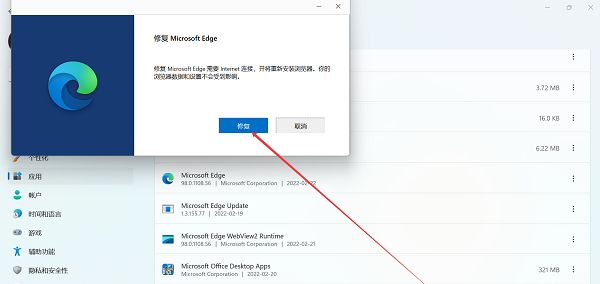
如果仍然不起作用,试试点击“重置”。
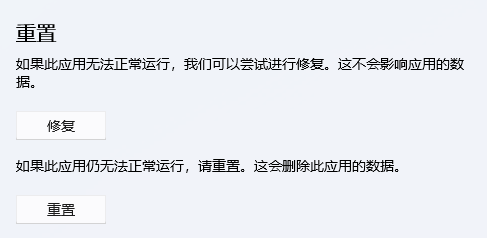
方法二:
或者大家可以尝试进入edge浏览器的安装目录打开主程序。
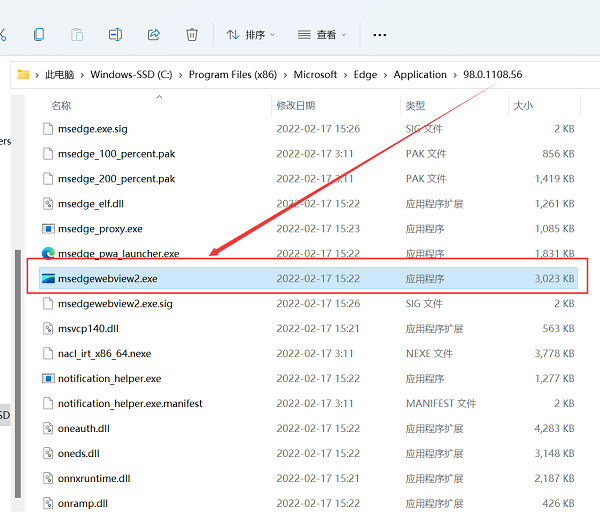
以上就是Win11系统打不开Edge浏览器的解决方法,希望能帮到各位朋友。系统之家提供有关Win11系统的教程,欢迎大家收藏。
Win11教程最新文章
游戏排行
热点推荐
换一换- Win11不能拖拽文件到任务栏怎么解决?Win11拖拽文件到任务栏的方法
- Win11右下角WiFi图标不见了怎么显示?Win11右下角WiFi图标找回方法教学
- Win11磁盘清理怎么没有了?Win11磁盘清理在哪打开?
- Win11共享win7打印机提示709怎么办?Win11打印机提示709错误解决方法
- 有必要装Win11专业工作站版本么?小编为你解答
- Win11卸载更新在哪?Win11卸载更新的两种方法
- Win11暂停更新点不了怎么办?Win11暂停更新是灰色的如何解决?
- Windows沙盒无法连接网络?Win11中Sandbox沙盒不能联网解决教程
- Win11蓝屏错误代码WHEA_UNCORRECTABLE_ERROR如何解决?
- Win11自带解压缩功能怎么用-小编教你快速使用Win11系统解压功能





















